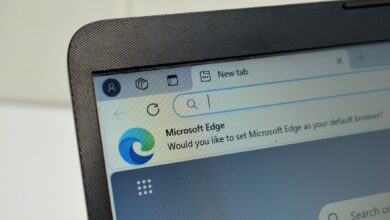كيفية إصلاح Windows Update “تنزيل خطأ – 0x80248007”


أخطاء تحديث Windows ليست جديدة ، وخطأ 0x80248007 هو مجرد آخر في مجموعة طويلة من مشكلات تحديث Windows مماثلة. والخبر السار هو أنها تميل أيضًا إلى أن تكون سهلة الإصلاح. إليكم كيف.
أحد جوانب الأخطاء المحبطة مثل هذا هو أنه لا توجد وسيلة لمعرفة ما حدث بالضبط. لذا ، على الرغم من أن الإصلاحات سهلة ، إلا أنه يتعين عليك عادةً أن تستمر في تجربتها واحدة تلو الأخرى حتى يعمل شيء ما بالفعل.
إصلاح رقم 1: إعادة تشغيل خدمة تحديث Windows
كلما كانت هناك مشكلة في تحديث Windows ، يجب أن تكون المحطة الأولى هي تسجيل الدخول في خدمة Windows Update. نظرًا لأن الخدمة المخصصة للتحقق من أحدث تحديثات Windows وتثبيتها ، فإن معظم الأخطاء المتعلقة بالتحديث تنشأ عنها.
لا تحتاج إلى فعل الكثير ؛ ببساطة إعادة تشغيل الخدمة يجبرها على التحقق من إجراء التحديثات مرة أخرى ومحاولة تنزيل جديد.
- يجري خدمات من خلال البحث عنها من قائمة البدء.
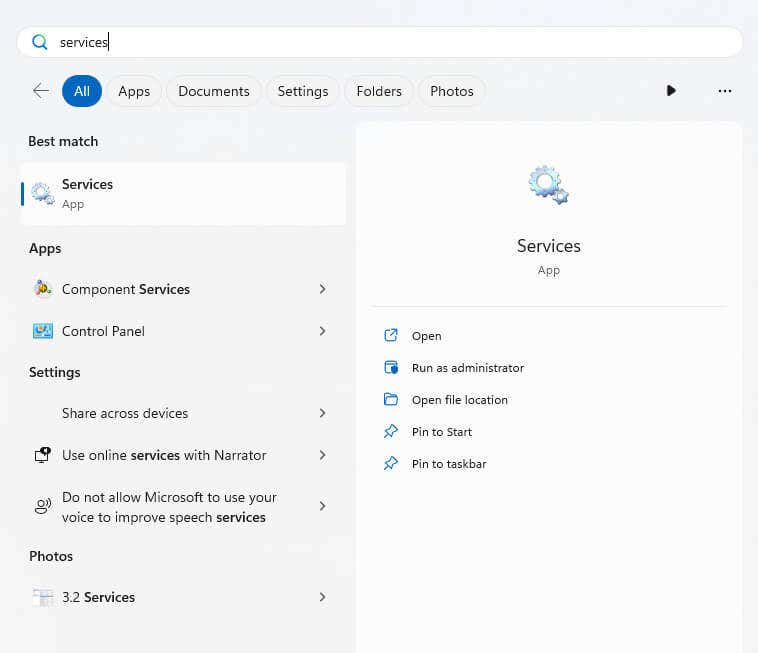
- حدد موقع خدمة تحديث Windows في قائمة جميع خدمات النظام في القائمة. نظرًا لأن القائمة أبجدية ، ستجدها بالقرب من القاع.
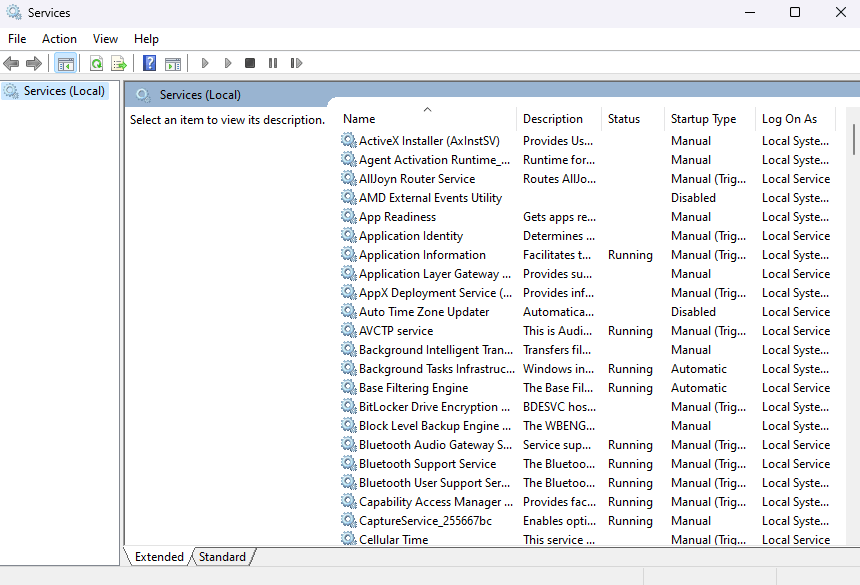
- انقر بزر الماوس الأيمن على الخدمة وحدد إعادة تشغيل، أو يبدأ إذا لم يتم تشغيله على الإطلاق.
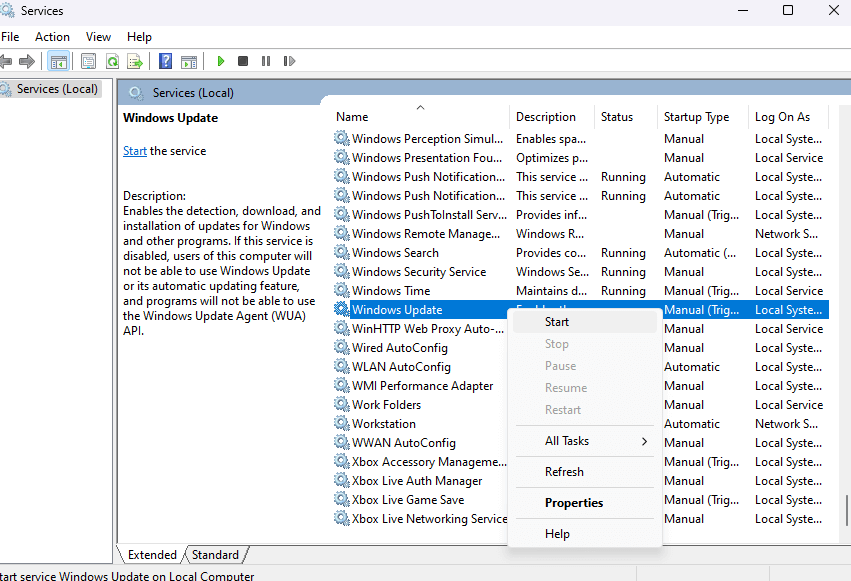
إصلاح #2: ابدأ خدمة تثبيت Windows
يجب أن تعمل خدمة تثبيت Windows افتراضيًا ، ولكن في حالة توقفها بسبب بعض الأسباب (إما خطأ أو عن طريق قتل عمليتها يدويًا في وقت سابق) ، يمكن أن تمنحك خطأ عند تثبيت تحديثات Windows.
لإصلاح هذا ، يجب عليك بدء الخدمة يدويًا.
- يفتح خدمات من خلال البحث عنها في قائمة البدء.
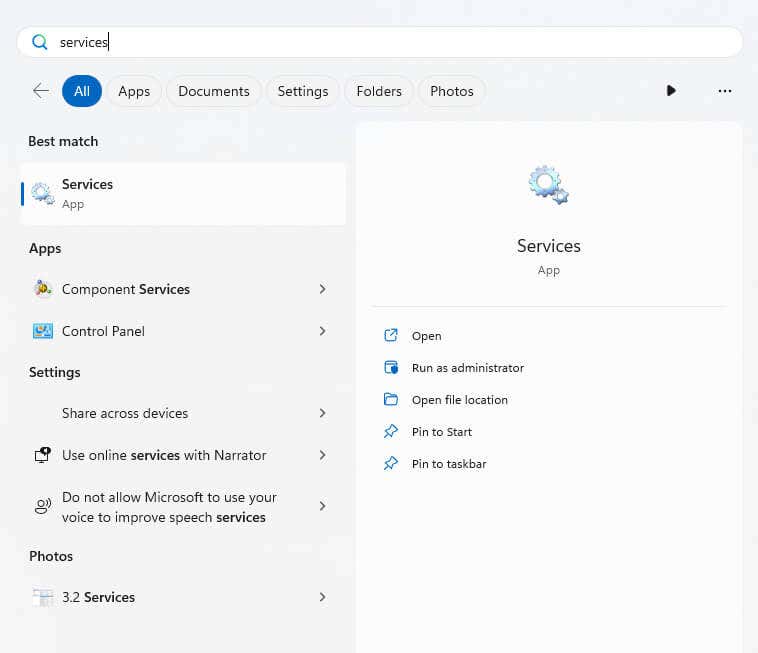
- هذا يسرد جميع خدمات Microsoft جنبا إلى جنب مع حالتها. انتقل لأسفل للعثور على مثبت Windows الخدمة (القائمة أبجدية ، لذلك فقط ابحث عن قسم “W”).
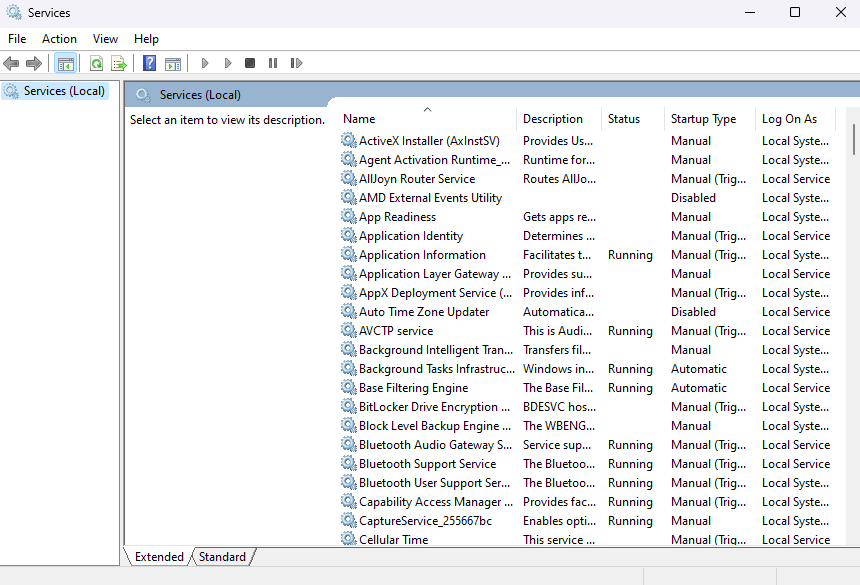
- انقر بزر الماوس الأيمن على الخدمة وحدد يبدأ.
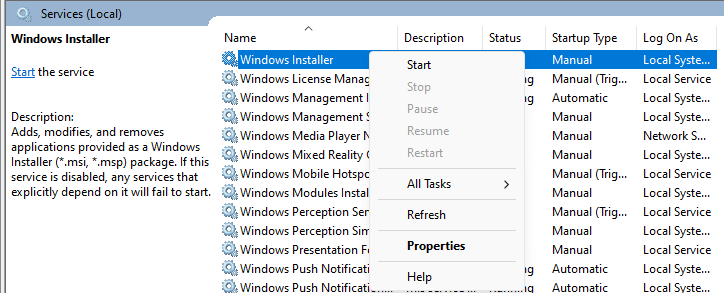
إصلاح رقم 3: قم بتشغيل مستكشف ويندوز تحديث ويندوز
تتمتع مستكدين Windows بإصلاحها بسمعة سيئة بشكل عام ، ولا يمكنهم إصلاح معظم المشكلات أو حتى اكتشافها بشكل صحيح. لكن أدائهم قد تحسن مع مرور الوقت ، وغالبًا ما يجد وإصلاح أخطاء بسيطة دون الكثير من المتاعب.
هذا هو السبب في أنه يمكن أن يكون من الجيد تشغيل مستكشفة Windows Update قبل أن نذهب إلى الإصلاحات الأكثر مشاركة.
- افتح الإعدادات بالنقر فوق أيقونة الترس في قائمة ابدأ أو البحث عنها.
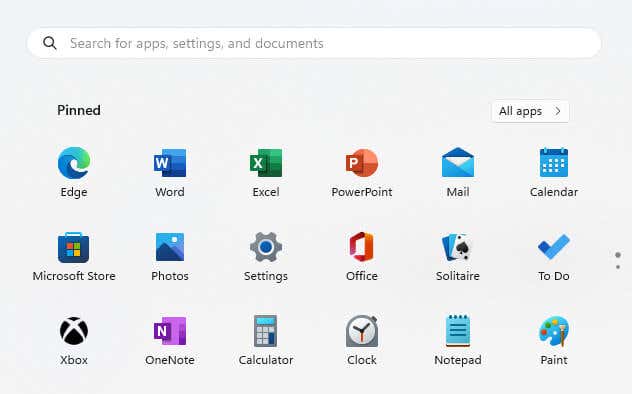
- في نظام علامة التبويب (التي يجب أن تكون الافتراضي) ، قم بالتمرير لأسفل إلى استكشاف الأخطاء وإصلاحها الخيار وحدده.
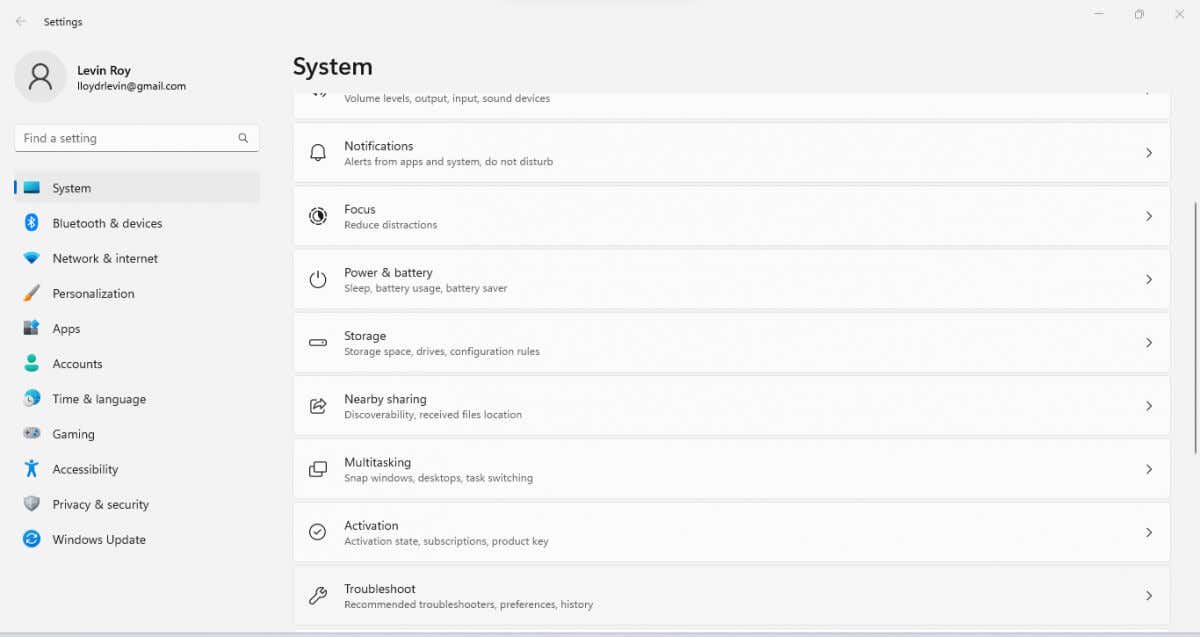
- بعد ذلك ، حدد مستكشفة أخرى.
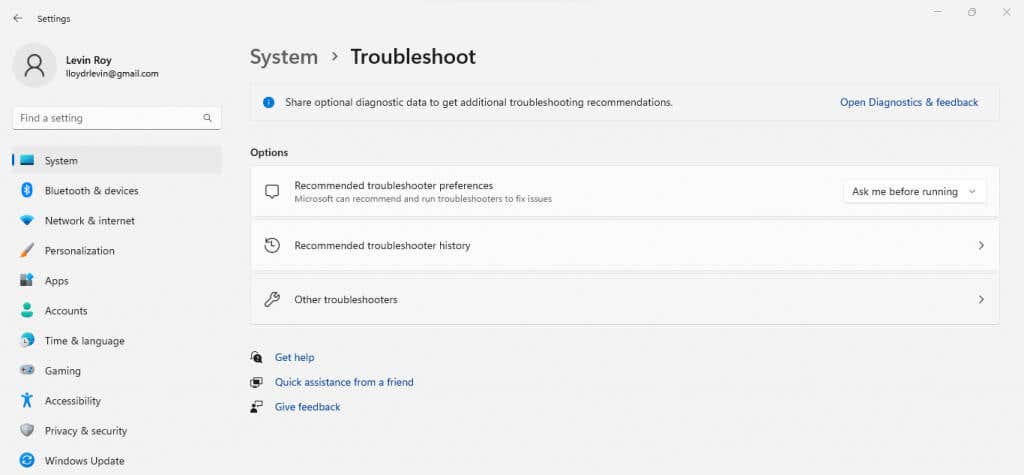
- هذا يقودنا أخيرًا إلى قائمة من مستكدين الأخطاء وإصلاحها ، بما في ذلك تلك تحديث Windows. ضرب يجري زر لبدء الأخطاء وإصلاحها.
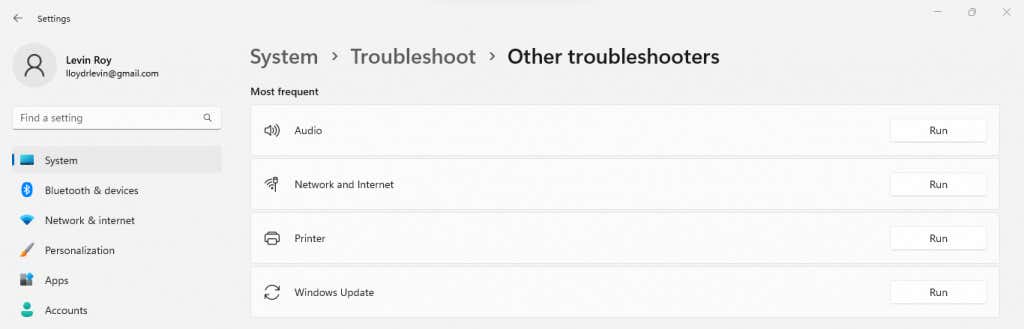
إصلاح رقم 4: امسح مجلد توزيع البرامج
عندما تكتشف خدمة Windows Update تحديثًا جديدًا ، فإنها تبدأ في تنزيل مكونات Windows Update المطلوبة كملفات مؤقتة في مجلد SoftWaredistribution. بمجرد اكتمال التنزيل ، يتم استخدام هذه الملفات لتثبيت التحديث ثم تنظيفها.
ولكن في حالة توقف التنزيل أو يواجه خطأً ، يمكن أن يظل التحديث عالقًا لأن الخدمة تستمر في التعليق على الملفات التي تم تنزيلها بشكل غير مكتمل. تتمثل إحدى الطرق السهلة لخروجها من تلك الدورة في مسح مجلد التوزيع البرمجي ، مما يجبره على البدء في تنزيل الملفات المحدثة من جديد.
- ابدأ بالتنقل إلى C: \ Windows \ Goadwaredistribution عن طريق إدخال هذا العنوان في مستكشف الملفات أو النقر على طريقك يدويًا.
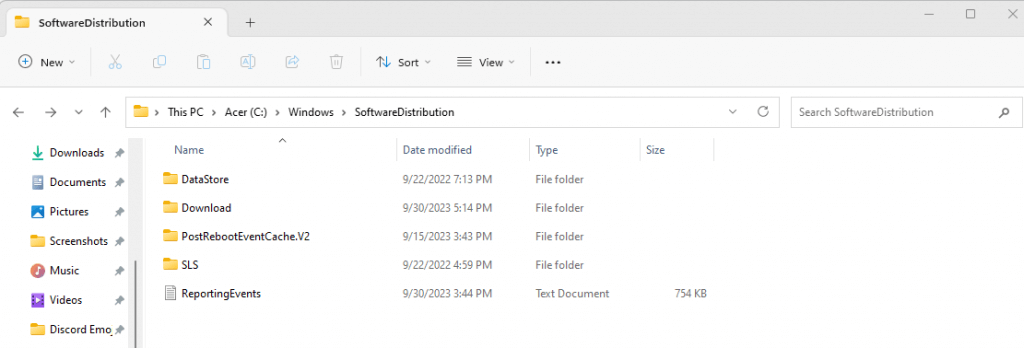
- توجه إلى مخزن البيانات و تحميل المجلدات وحذف كل شيء فيها.
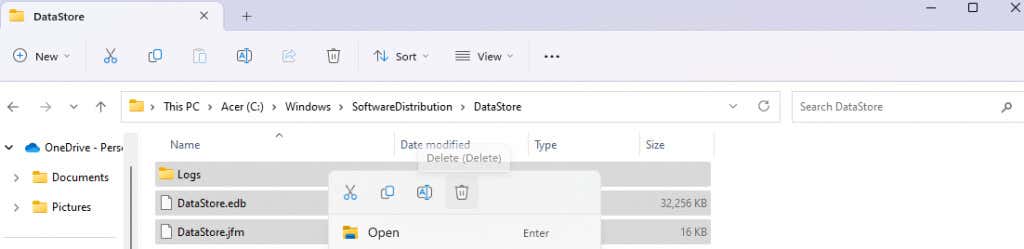
إصلاح رقم 5: تشغيل SFC وفحص DIG
حتى الآن ، تحدثنا عن الإصلاحات التي تتعامل مع التنزيلات المعلقة أو الأخطاء العشوائية. ولكن ماذا لو تم كسر خدمات التحديث بسبب ملفات النظام التالفة أو المفقودة؟
لإصلاح ملفات النظام على جهاز الكمبيوتر الخاص بك والتأكد من أنها تعمل بشكل مثالي ، تحتاج إلى تشغيل SFC وفحص DIS. من الناحية المثالية ، تريد تشغيل Dis Dis (خدمة نشر صورة وإدارة) أولاً ، حيث ستقوم بتنزيل صورة نظام جديدة من خوادم Microsoft لإصلاح الصورة المحلية المخزنة على جهاز الكمبيوتر الخاص بك.
بعد ذلك ، تقوم بتشغيل SFC (مدقق ملف النظام) لمسح جميع ملفات النظام بأنفسهم ، والتحقق منها مقابل صورة النظام لإصلاح أي تناقضات. في النهاية ، يمكنك أن تقول بثقة أن تثبيت Windows الخاص بك لا يحتوي على ملفات تالفة أو مكسورة.
- نظرًا لأن كلا من SFC و DIC هما مرافق سطر الأوامر ، مفتوحان موجه الأوامر كمسؤول. يمكنك العثور عليه عن طريق كتابة “CMD” في قائمة START. تأكد من اختيار تشغيل كمسؤول.
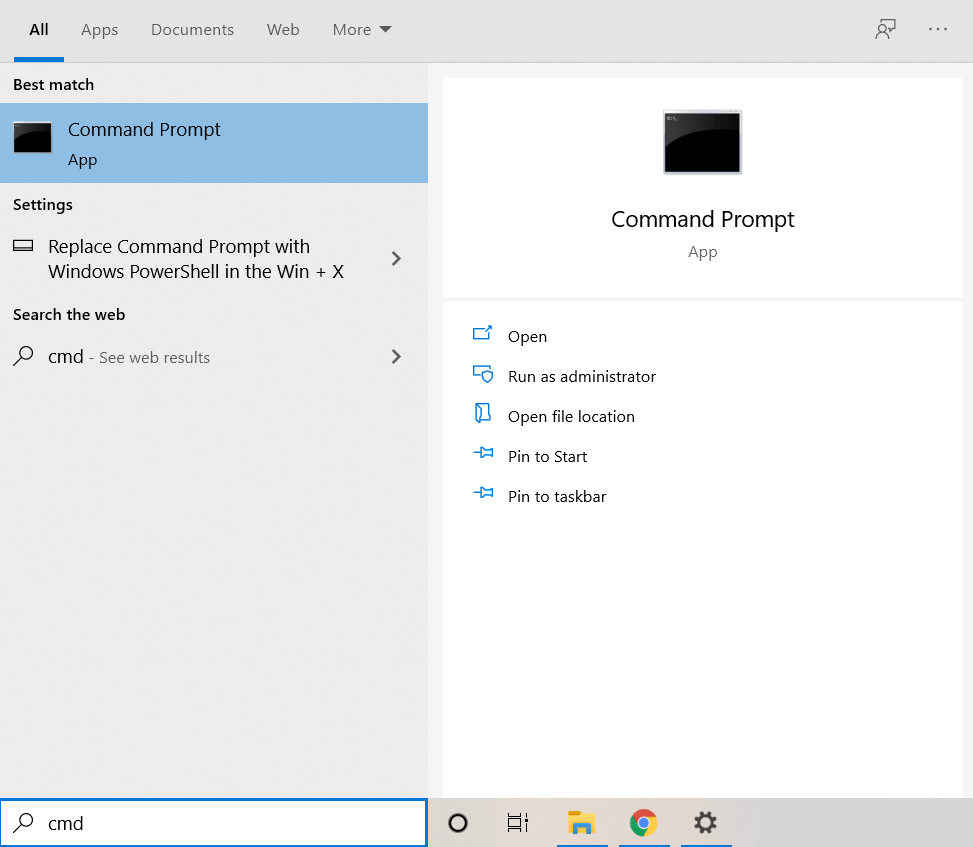
- أولاً ، سنقوم بتشغيل الأمر dis.
DIC /عبر الإنترنت /التنظيف-صورة /إعادة صحة

- سيؤدي ذلك إلى تنزيل صورة نظام جديدة من خوادم Microsoft واستخدامها لتصحيح الصورة الموجودة حاليًا على جهاز الكمبيوتر الخاص بك.
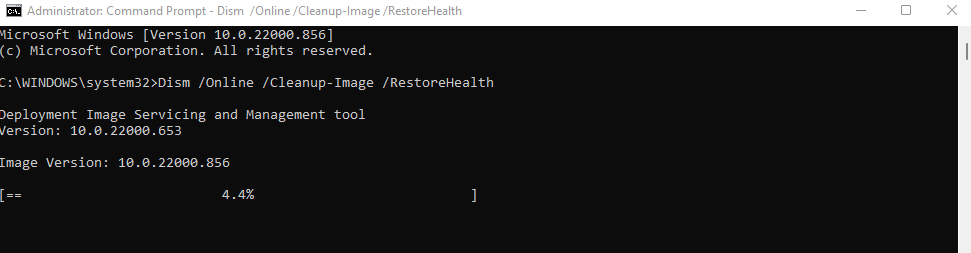
- بعد الانتهاء من DIG العملية ، حان الوقت لتشغيل فحص SFC. اكتب SFC /Scannow واضغط على Enter.
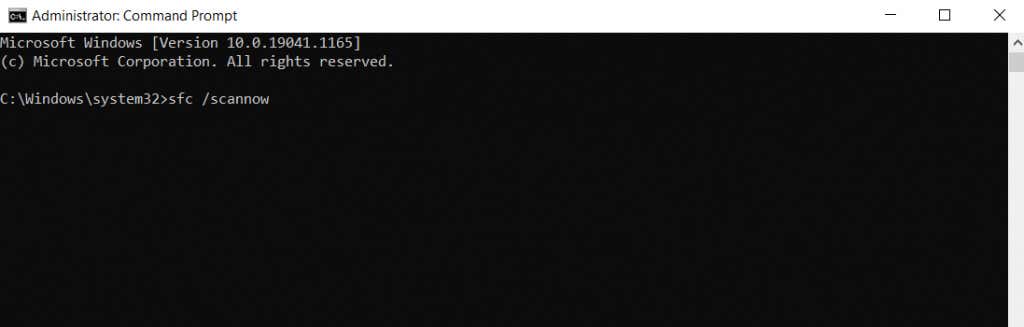
- ستستخدم SFC الآن صورة النظام المحدثة للتحقق من سلامة كل ملف نظام ، واستبدالها في حالة العثور على أي عدم تطابق. انتظر أثناء المسح الجاري.
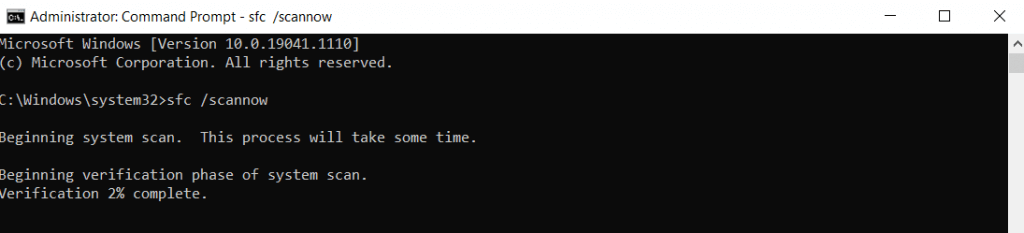
إصلاح رقم 6: قم بتثبيت التحديث يدويًا من كتالوج Microsoft Update
إذا استمرت في الحصول على خطأ Windows Update 0x80248007 في كل مرة تحاول تحديث Windows ، فيمكنك دائمًا التوجه إلى كتالوج تحديث Microsoft وتنزيل التحديث المطلوب يدويًا. تتوفر جميع تحديثات Windows على موقع الويب من خلال المثبتات الفردية ، مما يتيح لك تثبيتها كحزمة برامج أخرى.
- لتنزيل تحديث Windows يدويًا ، توجه إلى كتالوج تحديث Microsoft.
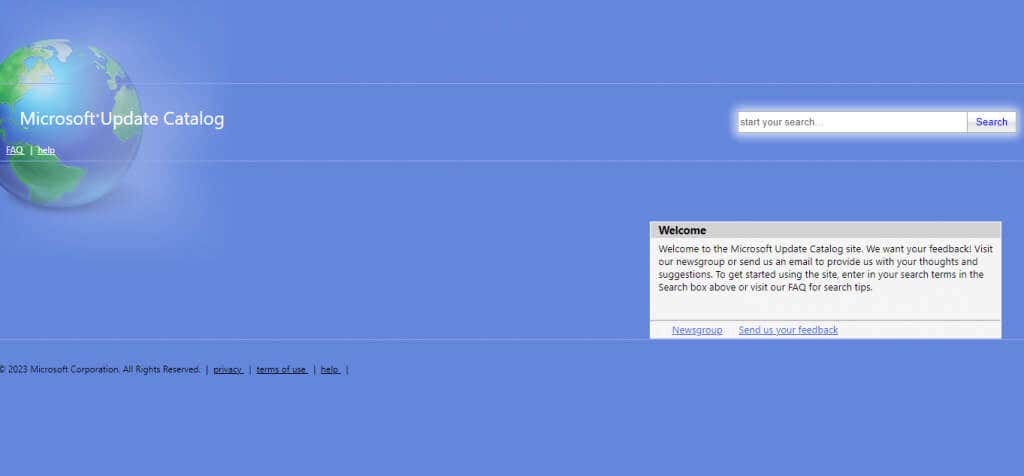
- أدخل الرقم التسلسلي للتحديث الذي تبحث عنه (يبدأ بـ KB). سيتم إدراج جميع التحديثات المطابقة مع أحجامها.
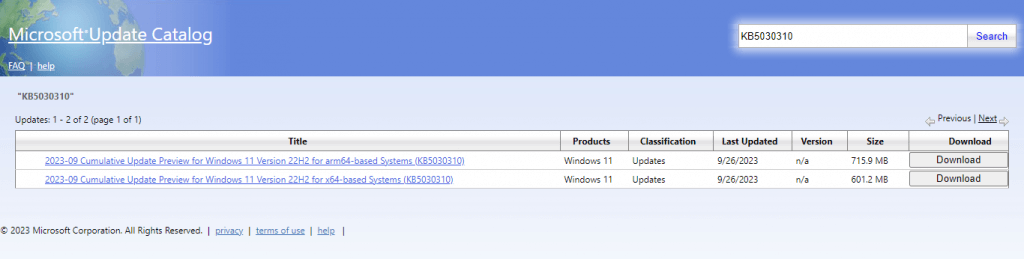
- قم بتنزيل التحديث الصحيح بناءً على نوع المعالج الخاص بك. يفتح هذا مربع حوار منفصل (فقط Microsoft Things) من حيث يمكنك تنزيل ملف .msi.
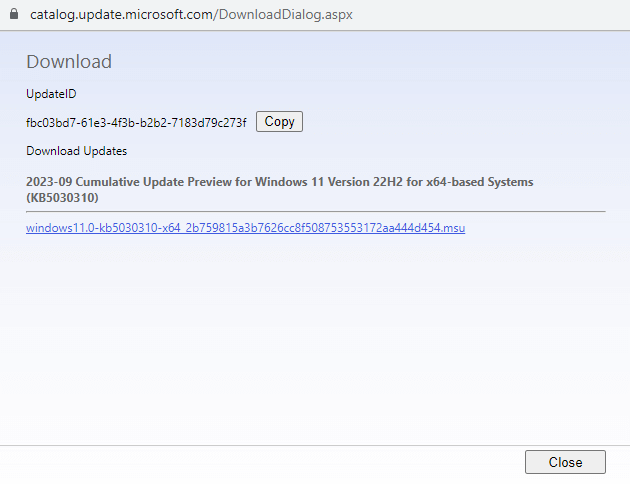
- بمجرد انتهاء الملف ، قم بتشغيل الحزمة لتثبيت التحديث على جهاز الكمبيوتر الخاص بك وإعادة تشغيل النظام.
ما هي أفضل طريقة لإصلاح خطأ تنزيل Windows Update 0x80248007؟
في معظم الحالات ، يمكن إصلاح أخطاء تحديث Windows ببساطة عن طريق إعادة تشغيل Windows Update أو Windows Installer Services. فقط عندما لا تعمل هذه الأساليب التي يجب عليك الانخفاض في الإصلاحات الأكثر تعقيدًا.
يمكن إصلاح أي ملفات نظام تالفة أو مفقودة مع فحص DIS و SFC ، ويمكن لمقاصة مجلد التوزيع البرمجي إجبار إعادة تنزيل التحديث. إذا فشلت جميع الطرق الأخرى ، فإن تثبيت التحديث يدويًا من موقع Microsoft يعمل دائمًا على أنه الملاذ الأخير.